Como configurar o plugin Belluno na sua loja virtual WooCommerce?
Ofereça para seus clientes a melhor experiência de compras usando Belluno como meio de pagamento na sua loja virtual.
Daniel Pedrotti
Última atualização há 2 anos
Para instalar, você não precisa ter conhecimento técnico, basta seguir o procedimento deste tutorial.
Com o plugin Belluno para WooCommerce, você pode:
- Vender via boleto ou cartão de crédito para clientes.
- Configurar o número de parcelas disponíveis na tela de checkout.
- Receber o dinheiro das vendas da sua loja virtual direto na sua conta digital Belluno.
1. Pré Requisitos
O único pré requisito para o plugin funcionar corretamente na sua loja virtual, é que o seu site tenha um certificado SSL, conectando seu site com o protocolo HTTPS.
Para verificar a configuração do protocolo, clique aqui.
2. Instalação do Plugin
Você deve fazer a instalação do plugin diretamente pela área de administração do seu e-commerce.
Primeiramente abra o painel de administração do wordpress e clique em "Plugins > Adicionar Novo"
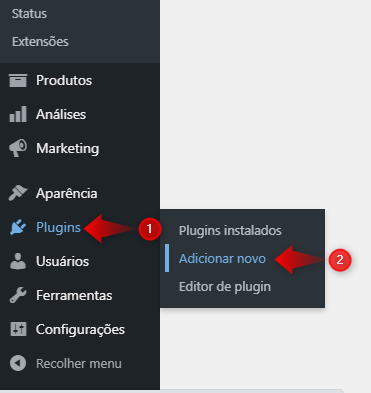
Nessa tela será exibido todos os plugins que você já tem instalado.
Clique em "Adicionar novo"
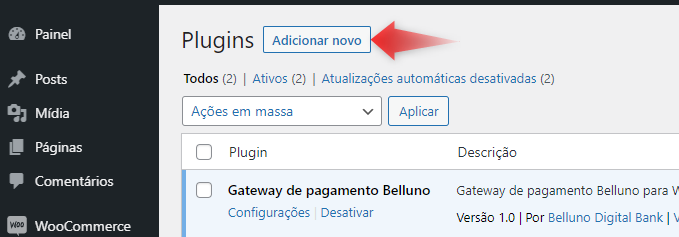
Na loja de plugins, pesquise por "belluno" e localize o plugin "Belluno para WooCommerce".
Clique em "Instalar Agora"!
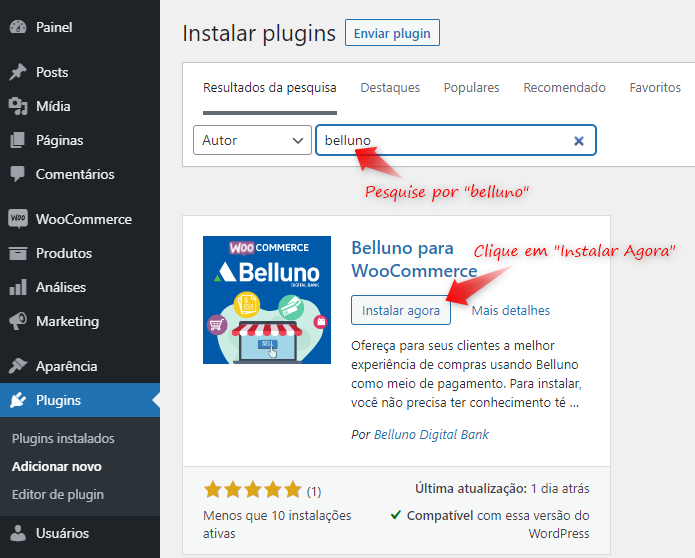
Após instalado você deve ativar o plugin, clicando no botão "Ativar":
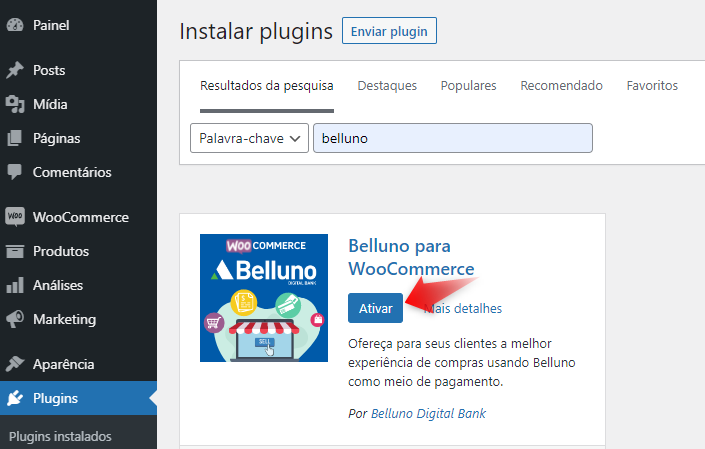
Pronto, o plugin já está instalado!
3. Configuração do Plugin
Para configuração do plugin você deve acessar o menu "Plugins > Plugins Instalados".
Localize o plugin "Belluno para WooCommerce" e clique no botão "Configurações" do plugin, como mostrado na imagem abaixo:
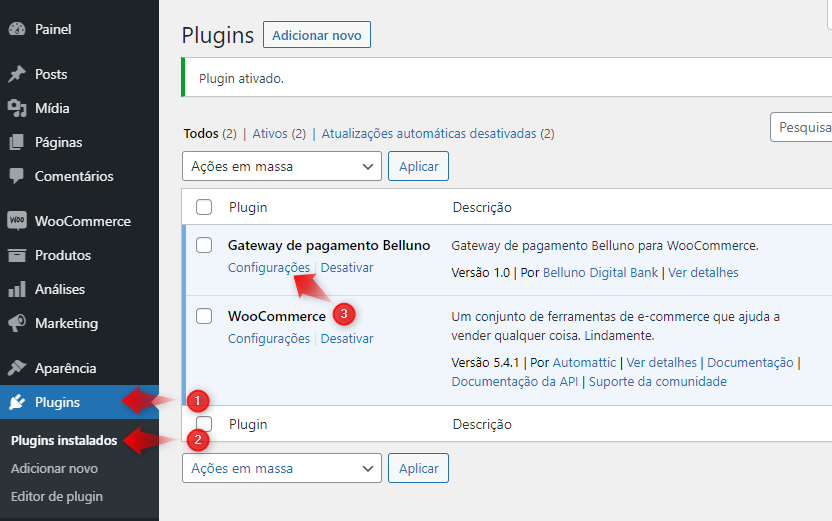
Será aberto a página de configurações do plugin.
Nessa etapa, será necessário inserir os tokens de integração (acesso e anti-fraude) que você deve gerar diretamente pela sua conta digital. Clique aqui para saber como!
Se você ainda não possui uma conta digital Belluno, clique aqui e veja como fazer a sua abertura de conta gratuita e totalmente online.
As principais opções de configuração são:
- Ativação de boletos bancários e cartões;
- Parcela mínima e máxima para pagamentos com cartões;
- Prazo padrão para vencimento de boletos.
Configure o plugin da forma que você desejar, segue abaixo um exemplo de configuração:
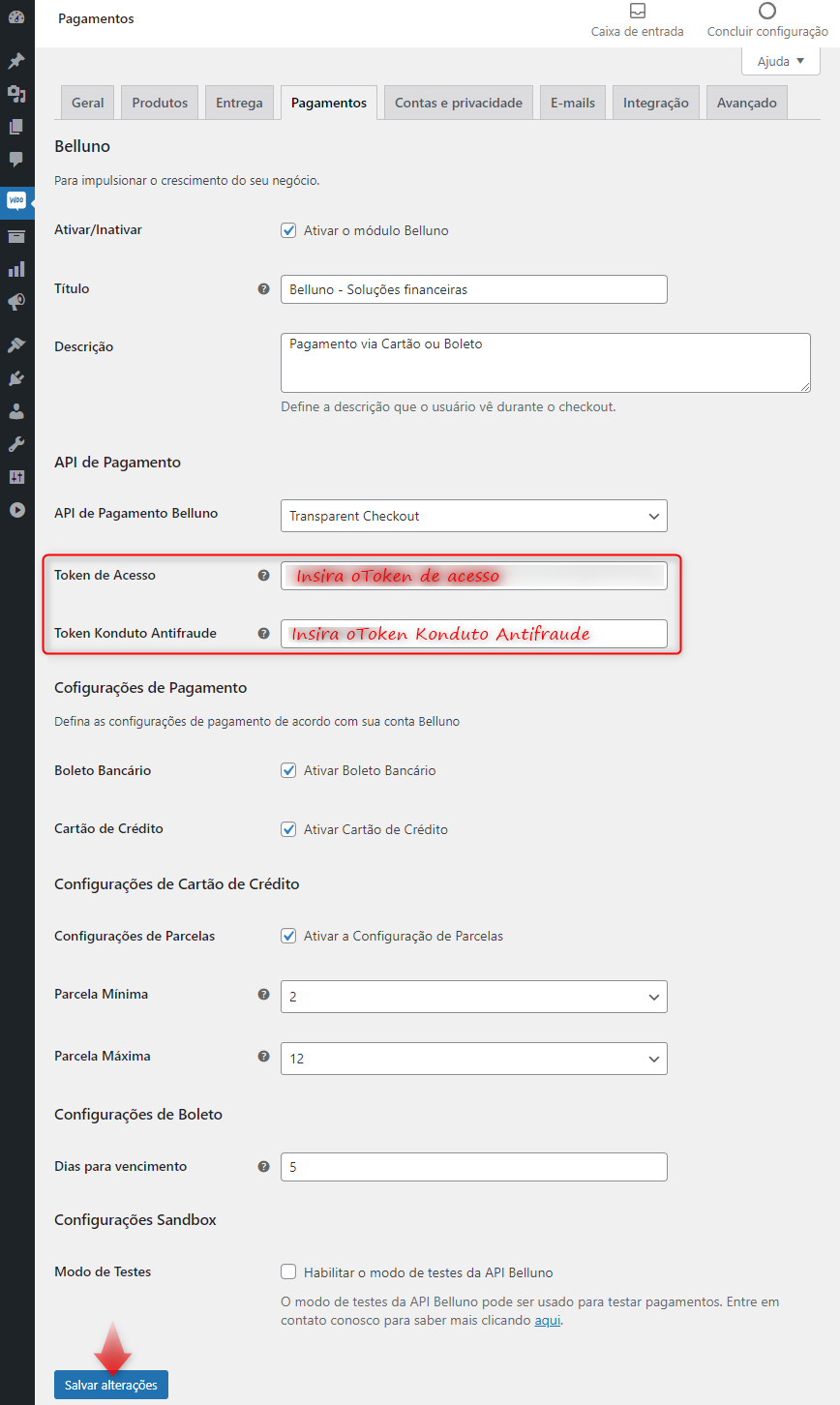
Por fim, para certificar-se que o plugin está ativo na sua loja virtual, acesse as configurações do WooCommerce clicando em "WooCommerce > Configurações"
Na tela de configurações, clique no menu "Pagamentos".
Desabilite outras opções de pagamentos, e deixe habilitado somente a opção "Belluno", como mostrado na imagem abaixo:
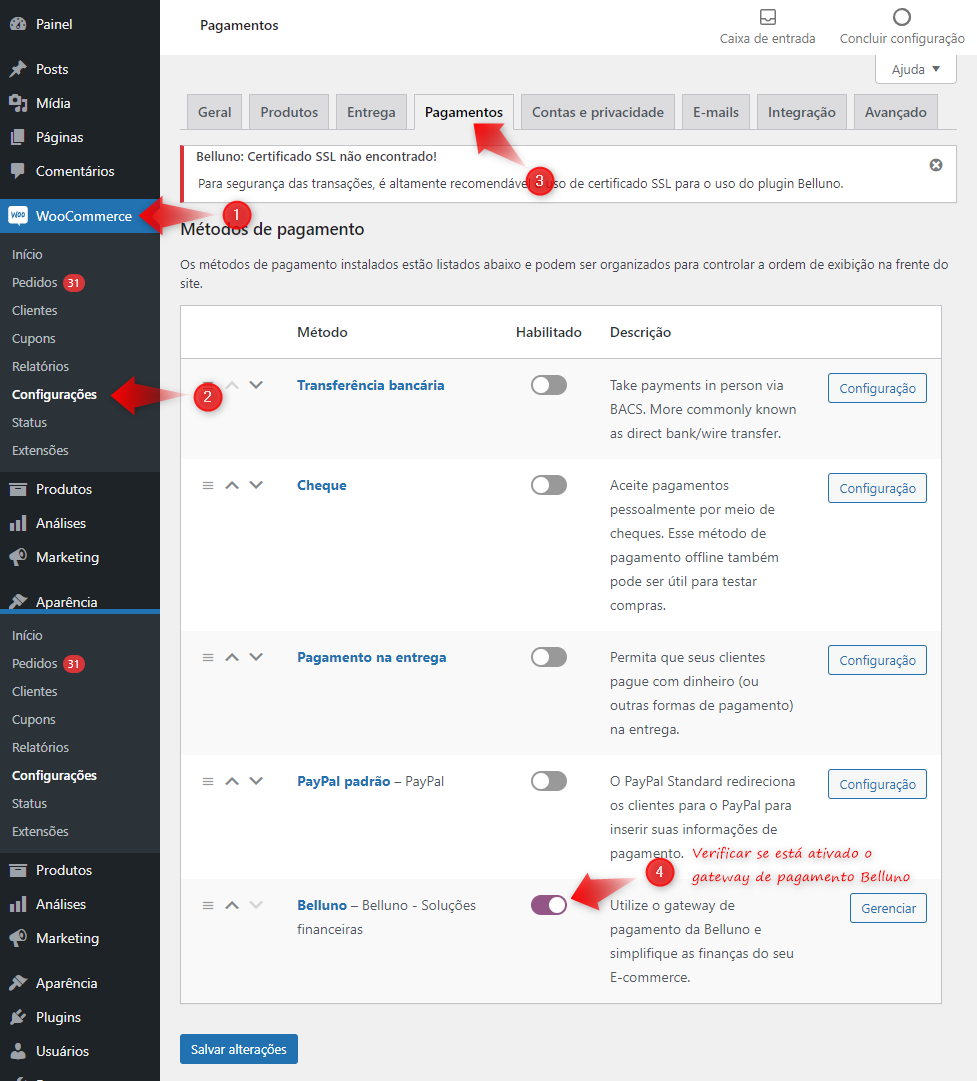
Pronto, o plugin já está instalado e configurado na sua loja virtual!
A partir de agora, todas as transações de boletos e cartões serão registradas na sua conta digital Belluno e você poderá acompanhar todas as transações diretamente pela sua conta.
4. Suporte Online
Caso você necessite de suporte ou tenha alguma dúvida durante o processo de instalação do plugin, estamos à disposição para auxiliá-lo diretamente pelo whatsapp no número (47) 3274-7400.

